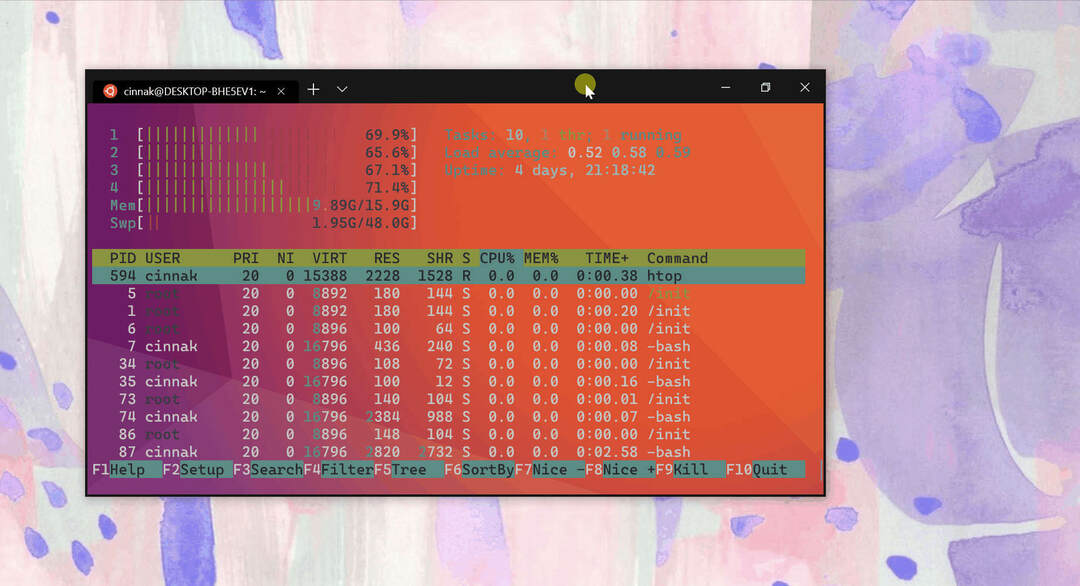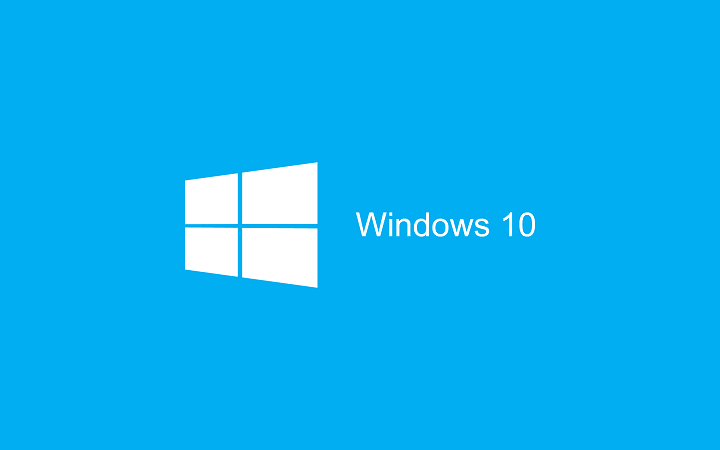
Questo software manterrà i tuoi driver attivi e funzionanti, proteggendoti così da errori comuni del computer e guasti hardware. Controlla subito tutti i tuoi driver in 3 semplici passaggi:
- Scarica DriverFix (file di download verificato).
- Clic Inizia scansione per trovare tutti i driver problematici.
- Clic Aggiorna driver per ottenere nuove versioni ed evitare malfunzionamenti del sistema.
- DriverFix è stato scaricato da 0 lettori questo mese.
Probabilmente hai familiarità con la riapertura delle schede chiuse nei browser. Questo è uno dei comandi più utilizzati praticamente in tutti i browser e non c'è niente di insolito in questo. Ma sapevi che puoi fare la stessa cosa con file e cartelle in Windows 10?
Ovviamente, il sistema stesso non offre un'opzione di ripristino per cartelle e file. Quindi, se ti riferisci esclusivamente a Windows 10, una volta che una cartella è chiusa, è chiusa e tutto ciò che puoi fare è riaprirla, ma tutto il tuo lavoro andrà perso.
Quello che puoi fare per poter riaprire file e cartelle chiusi in Windows 10 è installare un programma di terze parti. Esistono un paio di strumenti che ti consentono di riaprire letteralmente file e cartelle in Windows 10, proprio come fai in un browser. Quindi, se hai chiuso accidentalmente una cartella di sistema con un percorso complicato, ad esempio, non è necessario per ripercorrere l'intero percorso ancora una volta, usa uno di questi strumenti e torna esattamente da dove eri rimasto spento.
Abbiamo selezionato tre programmi, che riteniamo siano i migliori per questo scopo. Quindi, dai un'occhiata e vedi se useresti uno di questi strumenti.
I migliori strumenti per riaprire le cartelle in Windows 10
AlomWare Annulla
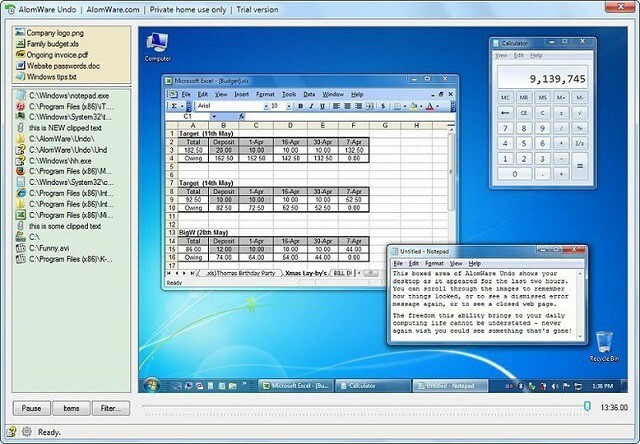
AlomWare Undo è probabilmente il miglior programma per ripristinare praticamente tutto sul tuo computer. Questo strumento ha la capacità di riaprire file, cartelle, app, documenti e persino ripristinare gli appunti. Quindi, se hai accidentalmente chiuso una cartella o un documento, cerca l'aiuto di AlomWare Undo e verrai salvato.
Questo programma registra tutto ciò che è successo sul tuo computer nelle ultime due ore. In pratica puoi premere il pulsante di riavvolgimento e tornare a quello che stavi facendo un'ora fa. Come abbiamo detto, questo programma non si limita alla sola riapertura delle cartelle, quindi praticamente non avrai bisogno di altro per gestire i tuoi processi chiusi.
Come dice lo sviluppatore, puoi persino utilizzare AlomWare Undo per individuare potenziali software dannosi sul tuo computer. Poiché il programma registra ogni azione, puoi cercare nella cronologia qualsiasi potenziale processo sospetto. Inoltre, se hai copiato accidentalmente nuovo testo sul testo che avevi originariamente negli appunti e in realtà volevi copiare, apri AlomWare Undo e sarai in grado di ripristinarlo.
Non preoccuparti, anche se il programma registra tutto, non condivide le tue informazioni con nessuno, quindi puoi usarlo anche quando sei offline. AlomWare Undo è perfettamente compatibile con Windows 10.
AlomWare Undo è disponibile gratuitamente e puoi prenderlo da questo link.
GoneIn60s
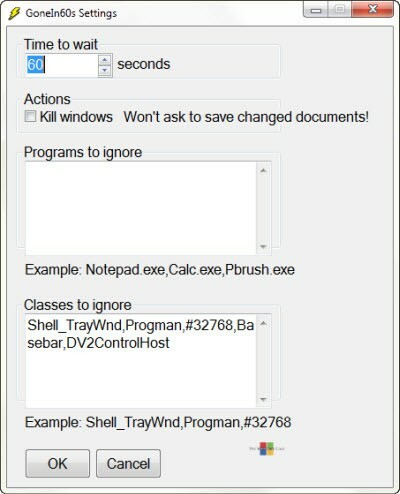
GoneIn60s non offre tante opzioni come AlomWare Undo, ma è comunque uno strumento abbastanza utile, ma molto semplice, per riaprire file e cartelle in Windows. Questo registra tutto ciò che hai chiuso negli ultimi 60 secondi e lo rende disponibile per riaprirlo.
Dopo 60 secondi, la cronologia viene eliminata e non potrai riaprire file e cartelle. Quindi, possiamo dire che questo strumento è rivolto a coloro che hanno accidentalmente chiuso un file o una cartella e vogliono recuperarlo rapidamente. Se vuoi una cronologia più approfondita delle tue azioni passate, è meglio scegliere qualche altro strumento.
GoneIn60s viene eseguito in background ed è disponibile come icona nella barra delle applicazioni. Se desideri ripristinare una determinata cartella o file, fai clic con il pulsante destro del mouse sull'icona di prova di GoneIn60s e sceglila dal menu di scelta rapida. Se vuoi riaprire tutto ciò che hai chiuso negli ultimi 60 secondi, fai doppio clic sull'icona di prova e verranno visualizzati tutti i file o le cartelle degli ultimi 60 secondi.
Come dice il nome, il programma è impostato per eliminare la cronologia dopo 60 secondi. Tuttavia, puoi modificare l'intervallo andando nelle impostazioni. Quindi, se ritieni che 60 secondi non siano sufficienti, vai e cambialo.
GoneIn60 è un freeware di 1 ora e puoi scaricarlo da questo link.
AnnullaChiudi per Windows

UndoClose è un altro semplice strumento per riaprire file e cartelle chiusi in Windows 10. Fa praticamente la stessa cosa di GoneIn60, ma a differenza di quello strumento, UndoClose non ha un limite di tempo, il che renderà questo strumento un'opzione ancora migliore per alcuni utenti.
Usare UndoClose è molto semplice, praticamente non devi fare nulla, ma usa due tasti di scelta rapida da tastiera, proprio come fai nei browser. AnnullaChiudi ti consente di impostare due tasti di scelta rapida, uno per le cartelle e uno per le app, e di ripristinare quelli chiusi di recente, semplicemente premendo questi tasti di scelta rapida. Così semplice.
L'interfaccia utente di questo programma è molto pulita e ordinata, oltre alla possibilità di impostare i tasti di scelta rapida, mostra anche le app e le cartelle chiuse di recente e ha la possibilità di avviare UndoClose all'avvio.
Un altro vantaggio di UndoClose è che si tratta di uno strumento portatile, quindi non è necessario installarlo e puoi portarlo con te ovunque tu vada. Puoi scaricare AnnullaChiudi gratuitamente da questo link.
UndoClose conclude il nostro mini-elenco dei migliori strumenti di riapertura di file e cartelle per Windows 10. Ognuno di questi strumenti offre qualcosa di unico ed è abbastanza facile da usare. Quindi, puoi scegliere l'opzione migliore per te, in base alle tue esigenze.
Sei d'accordo con le nostre scelte? O hai dei programmi ancora più efficaci? Diteci nei commenti.
STORIE CORRELATE CHE DEVI SCOPRIRE:
- Ripristina il collegamento del Pannello di controllo al menu Win+X in Windows 10
- Come salvare il testo dal prompt dei comandi in Windows 10
- I 10 migliori strumenti per recuperare la password di Windows 10 persa
- I 10 migliori strumenti per recuperare la chiave di licenza di Windows
- Come installare Linux Bash su Windows 10 versione 1607
- 6 migliori strumenti e software per l'archiviazione di file e cartelle per Windows 10